Első hozzászólásomban azért jöttem, hogy bemutassak egy gyors útmutatót egy eszközhöz, amelyet régóta használok, ezt hívják Synergy. Ez a program lehetővé teszi számunkra a billentyűzet és az egér megosztását több számítógép között, egyik monitorról a másikra haladva, csak az egérrel a monitor szélére húzva.
Érdekes szempontok:
- Ez többplatformos! Igen, uraim, átléphetitek disztró linuxera ízét, valamint az ablakot és / vagy almát.
- Mivel több számítógépet használunk, több programot is használhatunk gépeink között, egyetlen processzor telítése nélkül; Más szavakkal, ez azt jelenti, hogy nincs szükségünk "szuper számítógépre", de kevesebb erőforrással többet is kihasználhatunk.
- Kényelem, csak egy billentyűzet és egér az asztal fölött.
- Ossza meg a vágólapot (szöveg másolása és beillesztése) a számítógépek között.
Ahogy fentebb mondtam nektek, annak ellenére, hogy többplatformosak vagyunk, arra fogunk összpontosítani, hogy miként használjuk azt a mi pingvin. Ebben az útmutatóban fogok összpontosítani Debian és származékai (Ubuntu, Linux Mint stb.) gyakorlati szempontból, de kétlem, hogy nehéz lesz áttérni másokra disztrók. Kezdhetjük?
1. Telepítés:
A legfrissebb verziót innen tölthetjük le itt, vagy egy adott korábbi verzió, akár béta, akár stabil ez link.
Vagy abban az esetben Debian és származékai a megfelelő tárolóból:
# apt-get install synergy
2. Konfiguráció:
A beállítás első lépése szinergia az a port megnyitása, amelyen keresztül létrejönnek a kapcsolatok alapértelmezett ez a 24800-as port (abban az esetben, ha már használják, vagy csak egy másikat akarnak használni, akkor ezt csendesen lehet megtenni, csak a végrehajtáskor kell megadnia a használni kívánt portot); ez a paranccsal történik iptables:
# iptables -A INPUT -p tcp --dport 24800 -j ACCEPT
Mit csinál ez?
-A = hozzáad egy szabályt a lánchoz.
-p = megadja a protokollt.
--dport = a célportot jelöli.
-j = meghatározza a műveletet.
2.2. Konfigurációs fájl:
Most nyitott port mellett folytatjuk a konfigurálást szinergia:
Kedvenc szövegszerkesztőjével (az én esetemben vi) létrehozzuk a fájlt szinergia.conf en /stb/
# vi /etc/synergy.conf
Belül a következő struktúrát fogjuk írni:
section: screens
hostnameDelServidor:
hostnameDelCliente1:
hostnameDelCliente2:
end
section: aliases
hostnameDelServidor:
ipDelServidor
hostnameDelCliente1:
ipDelCliente1
hostnameDelCliente2:
ipDelCliente2
end
section: links
hostnameDelServidor:
right = hostnameDelCliente2
left = hostnameDelCliente1
hostnameDelCliente1:
right = hostnameDelServidor
hostnameDelCliente2:
left = hostnameDelServidor
end
2.2.1. Konfigurációs példa:
// Sorrend: Bal --—> Jobb
// Gazdanév: PC1 (szerver) -> PC2 (kliens)
// IP: 10.9.0.1 —-> 10.9.0.2
szakasz: képernyők
PC1:
PC2:
végén
szakasz: álnevek
PC1:
10.9.0.1
PC2:
10.9.0.2
végén
szakasz: linkek
PC1:
jobbra = PC2
PC2:
bal = PC1
végén
2.2.2. Miért érdemes szöveges konfigurációt használni?
Nos, az első ok az, hogy nincs igazán választási lehetősége, hacsak nem valamilyen grafikus felületű verziót használ. Másodszor, ez nagyobb kontrollt biztosít. A kezelőfelület nem hozhat létre speciális beállításokat, például nem kölcsönös kapcsolatot. Példa a nem kölcsönös kapcsolatra, ha az A monitor jobb oldalán megy, akkor a B monitorhoz jut, de ha a B monitor bal oldalán halad, akkor a C monitort kell használnia, ahelyett, hogy újra monitorozná az A-t, mint egy kapcsolati konfiguráció esetén kölcsönös.
Egyéb szempontok:
- Ezeket a beállításokat könnyebb megosztani másokkal.
- Több éles konfigurációja is lehet, különböző esetekre. (amilyen lehet a jegyzetfüzet hogy különféle helyeken használja)
2.3. A Server / Client indítása
2.3.1. Indítsa el a Kiszolgálót
A megfelelő konfigurációk elkészítése után olyan egyszerű, mint a következőket betenni a konzolba:
$ synergys
Figyelje meg a végén az 's' jeleket, amelyek erre utalnak szerver.
Ha azt akarjuk látni, hogy sikeresen betöltötte a konfigurációt, és valami több, mint infoindításakor tegye a következőket:
$ synergys -d DEBUG
2.3.2. Start Client
Miután elindította a kiszolgálót azon a gépen, ahonnan a perifériáinkat (billentyűzetet és egeret) fogjuk használni, a többi érintett gépet ügyfélként indítjuk; a terminál behelyezése:
$ synergyc -f IPdelServidor
Figyelje meg a c betűt vásárló, és hol mondja ServerIP tegye a megfelelő IP-t, ha a példára koncentrálunk (lásd: 2.2.1), ez a következő lenne:
$ synergyc -f 10.9.0.1
–Ha szeretnénk látni annak viselkedését és kapcsolatait a szerverrel:
$ synergyc -f IPdelServidor -d DEBUG
–Ha más portot adtunk volna meg, mint amit használtunk alapértelmezett (24800):
$ synergyc -f IPdelServidor:puerto
3. Gyakori problémák (amelyekkel személyesen is találkoztam):
3.1. Ugyanaz a hosztnév:
Ha bármelyik számítógépen keresztül csatlakozni szeretne Synergy Ugyanaz a neve, mint egy másik, a program nem fogja tudni használatakor, hogy melyikre hivatkozik. A probléma megoldásához át kell neveznünk (hostname) egyiküknek. Ezt a következő módon érjük el:
A terminálban:
hostname nombre_comp
, majd szerkesztjük a fájlt:
/ Etc / hostname
és a fájl:
/ Etc / hosts
, győződjön meg arról, hogy a 127.0.0.1 hivatkozik ugyanarra a számítógépre:
127.0.0.1 localhost
127.0.1.1 comp_name
3.2. Hiba "Ismeretlen képernyőnév «XXX» «
Ha a konfigurációt sikeresen betöltötte és megjelenik ez a hiba, akkor ez azt jelenti, hogy a kiszolgálómonitor nincs a konfigurációban. Az összes monitort fel kell tüntetni a konfigurációban.
3.3. Hiba "Nem lehet megnyitni az elsődleges képernyőt«
Ennek megoldására egyszerű megoldás az, hogy először el kell indítani az ügyfelet, majd a szervert.
3.4. Egyéb problémák
Egyéb felmerülő hibák esetén a következő problémák hivatkoznak a Synergy.
Remélem tetszett a rövid bemutatóm. Érdemes megemlíteni, hogy bár bemutatok egy alapkonfigurációt, sok más funkcióval kell kiegészíteni, például korlátozhatja, hogy a monitor mely részében történjen az átmenet a másik gépre, többek között. Ha bővíteni akar, akkor megteheti Google a fejlettebb beállításokért.
Ennyi, és remélem, hogy a hozzájárulás egy újabb homokszem lesz mindenki számára.
Ettől már nagyon köszönöm ..
Scalibur ..
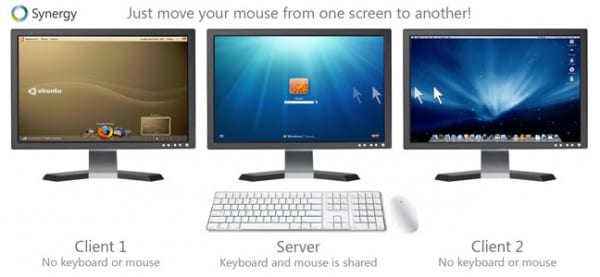
Ohhhhhhhhh
Csodálatos, nagyon-nagyon hasznos.
Köszönöm szépen.
OT: Úgy látom, elfogadta a hozzászólásomat! .. wii ..
Örülök, hogy hasznos neked .. 😀
Nagyon jó. Ez az igazság az, hogy nagyon hasznosnak tűnik. Hallottam a szinergiáról, de még soha nem próbáltam ki. Nagyon köszönöm. 🙂
Jó információ, jól felépített, próbáljuk ki
Nos Scalibur ... Üdvözöljük a családban. Az usr ügynökem minden esetre rossz. Nagyon hasznos.
Köszönöm! .. .. az usr ügynökem is téved .. Jelenleg a Linux Mint-et használom az OpenBox-tal..azon ArchLinux felhasználóval ..
És a téma ötlete az volt, hogy valami hasznosat mutassanak be, és amiről nincs oktatóanyag, vagy legalábbis amit láttam .. xP
Egészségére!..
Szavak nélkül mit mondhatnék még. Kiváló téma, valamint nagyon jó alternatíva vagy lehetőség azok számára, akiknek (magamat is ide tartozom) szükségük van több számítógép használatára és egyetlen kezelésre, anélkül, hogy az asztalon sok lenne.
Ez hatékonyabb, mint a KVM használata, mivel lehetővé teszi a különböző számítógépek közötti másolást és beillesztést ... NAGYON HASZNOS a bejegyzés, és ez az első.
Nagyon köszönöm a fogadtatást! .. ..és örülök, hogy hasznos az Ön számára ..
Remélem, ez az első a néhány közül;) ..
Üdvözlő tag 😉
Korábban már használtam ezt az alkalmazást egy projektben, az egyetlen hátrány vagy korlátozás, amelyet láttam, hogy egyszerre 15 számítógépet kellett irányítanom, HAHA, túl sok LOL!
Üdvözlet és igen, reméljük, hogy ez az első a sok közül 😀
Helló! nagyon jó hozzászólás, tesztelni fogom az asztali számítógépemmel és az ölemmel, a billentyűzetet felcsavarták ... Csak egy kétségem van afelől, hogy tudom, hogy a programot mindkét összetevőbe telepíteni kell, de a konfiguráció nem Nagyon világos vagyok, csak a PC-kiszolgálón történik, vagy mindkettőbe be kell tennem a konfigurációs fájlt?
Helló! nagyon jó hozzászólás, tesztelni fogom az asztali számítógépemmel és az ölemmel, a billentyűzetet felcsavarták ... Csak egy kétségem van afelől, hogy tudom, hogy a programot mindkét összetevőbe telepíteni kell, de a konfiguráció nem Nagyon világos vagyok, csak a PC-kiszolgálón történik, vagy mindkettőbe be kell tennem a konfigurációs fájlt?
Helló! .. ..csak a PC-kiszolgáló konfigurációjára van szükség .. .. remélem az Ön számára működik.
ok köszönöm ... és természetesen nagyon hasznos lesz ...
Még nem használtam, de ha jó a válaszsebessége, akkor érdekes alternatíva lehet az ssh / mosh helyett, amikor mellette van a gép.
Szia! .. .. ez valóban nagyon gyors a válasz szempontjából .. ..gyakorlatilag nincs különbség egyik gép és egy másik között .. .. lehetséges a szinergia konfigurálása is ssh-vel .. ..Greetings!
Kész, megnéztem a disztribúcióval együtt szállított konfigurációs fájlokat, megnéztem az útmutatót, és máris vannak olyan csapataim, amelyek az Avahiban található Synergy-hez kapcsolódnak IP-k helyett (amit otthon használok).
Nagyon világos a Scalibur magyarázatod. Grayskull erejével !!
...
Ah nem, ez egy másik kardforgató volt 😛
http://www.youtube.com/watch?v=6GggY4TEYbk
Hahaha .. .. nagyon örülök, hogy segítségedre volt ..
PS: milyen érdekes Avahi, még soha nem hallottam róla ..
Az Avahi / mDNS a legjobb találmány a világon a csokoládé Latte 🙂 után
Valójában az Avahi a Bonjour nyílt forráskódú fejlesztése, az Apple által végrehajtott Zeroconf protokoll, amely magában foglalja az mDNS-t a megvalósítás oszlopaként, mivel pontosan az mDNS technológia teszi lehetővé a csoportos továbbítást a LAN-hálózaton, hogy ők maguk fedezhessék fel, majd önkonfigurálhassák az összeset a szolgáltatást futtató csatlakoztatott berendezések.
És itt szeretnék egy rövid zárójelet tenni:
Az Apple mindig a szakma többi részének kíméletlen kritikájának középpontjában áll, és a valóság az, hogy legtöbbször teljesen igazságtalan, mivel mind az mDNS protokoll (a Zeroconfot használó készülékek multicastja), mind a CUPS, mind a WebKit, hogy három Hypert említsen -az ismert fejlesztéseket az Apple fejlesztette ki teljesen nyílt módon, és ma mindannyian profitálunk belőlük. A Micro $ -nak viszont nemcsak gyűlöletkeltő üzleti gyakorlata van (igaz, mint például az Apple), hanem középszerűek is, akik a köldöküket nézik, és mindig titokban és a specifikációk közzététele nélküli fejlesztésekkel élnek. eset CIFS, az SMB (Server Message Block) alapú, később az F / LOSS mezőben SAMBA néven feltalált Microchot fejlesztés.
Ebben a konkrét esetben a Micro $ -nak gyakran van a Zeroconf implementációja is, de természetesen saját fejlesztésű, teljesen zárt és sokkal közepesebb, mint az Apple, mivel ha megnézzük, hogy mik a Microsoft hálózatok általában, akkor sokaságot fogunk látni mindenhol oda-vissza csomagok, ütköznek egymással és telítik a hálózatot.
Mi több: ha lehetősége van megfigyelni a Microsoft hálózatokat, látni fogja, hogy a hálózati kártyák (általában zöld) terhelésjelző LED-jei folyamatosan villognak, megállás nélkül, mint egy őrült, amikor ugyanaz az implementáció az Apple vagy az F / LOSS megoldásokkal sokkal hatékonyabb.
Folytassuk…
Az Avahi / Zeroconf / Bonjour alkalmazásának számos előnye van, többek között:
1. Soha többé nem kell emlékeznie az egyes gépek IP-jére, mivel az Avahi használatával a nevükön + .local keresztül érheti el őket, például:
olivetti.local (többcélú otthoni szerverem)
arrakis.local (a NAS)
heybeavis.local (az ölem)
elvisszük helyi falvakba ahol megismerkedhet az őslakosok kultúrájával; ...
Az Avahi / mDNS használatával mindegyikhez a gazdagépnevével férek hozzá az IP helyett. Ily módon a _sok_ géppel rendelkező környezetben megszabadulhat a számítógépek IP-jének megváltoztatásának problémájától, mivel mindig hosztnevükön fogjuk elérni őket.
Emellett a számítógépes hálózatok sokkal jobban kezelhetők azok számára, akik nem ismerik az OSI koncepciót, és akik számára az IP-cím még mindig szinte arcán tűnik.
Az én esetemben otthon már tudják, hogy ha nem vagyok ott, és a hálózat lassú, az azért van, mert pokolian torrentezek (természetesen minden legális tartalom: D), így nekik csak annyit kell tenniük, hogy hozzáférnek a szerverrel a neveden keresztül, és szüneteltetheti a letöltéseket - a Transmission hűvös webes felületét használva De hé, ők sem tudják, mi az Transmission, vagy xD
2. Plug & Play: egy szervezetben vagy egy nagy hálózatban az Avahi használatakor automatikusan hozzáférhetővé teszi minden megosztani kívánt eszközt, például nyomtatókat, szkennereket, szervereket, NAS-okat stb.
3. Az Avahi / mDNS lehetővé teszi fix IP-k kijelölését is egy adott hosztnévhez. Például: kijelentheti, hogy az összes olyan gép, amely egy bizonyos hálózati tartományban van, hozzáférhető a hostnameX.local oldalon keresztül, ami jelentősen leegyszerűsíti az ezekkel a gépekkel való interakciót (szolgáltatás, új szoftver telepítése stb.).
4. Nagyon NAGYON KÉNYELMES az Avahi / mDNS-t használni az ügyfelek számára a hálózatok telepítésében, mivel ily módon - a fentiekben említettek szerint - megszabadulunk az infrastruktúra és a konfiguráció örök emlékétől. Az egyes csapatok nevének ismeretében (például az adás pingelésében) angolnaként haladunk a hálózaton keresztül, és sokkal korábban kudarcok nélkül fejezzük be a munkánkat 🙂
Mindenesetre az Avahi / mDNS (Avahi / Zeroconf) számos lehetőséget kínál, amelyeknek csak a töredékét használom, de biztosan valaki, akinek heterodox igényekkel és módosítható környezettel rendelkező csapatok sokaságával kell hálózatot kezelnie, nagyon hasznosnak találja ^ _ ^
haha jó hozzászólás, az a jó, hogy ha egyszerre több asztali gépen dolgozol, akkor mindenkinek megkönnyíti az egeret mindenkinek, szerintem nagyon jó.
Egyébként furcsa lenne, ha nem fogadják el a posztot, az nagyon jó.
Kiváló cikk… köszönöm, és folyamatosan teszel érdekes dolgokat.
Köszönöm, hogy megmutatta nekem ezt a programot.
Úgy gondolom, hogy a Post meglátogatása előtt szükség van rá.
Üdvözlet.
Tesztelés és jóváhagyás.
Nekem tökéletesen bevált. Most sok játékos irigykedik rám.
Hé! .. .. Épp most vettem észre a válaszodat .. ..sajnálom (mi történik, ha nem ellenőrzi az e-mailt) ..
Örülök, hogy neked sikerült! .. 😀
Még mindig napi szinten használom ... mind szabadidőre, mind munkára .. 😉